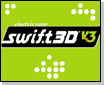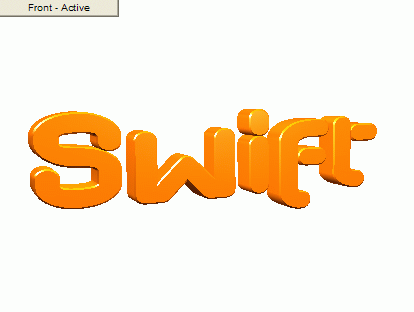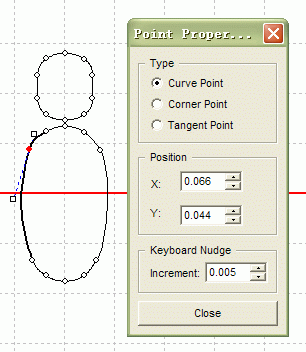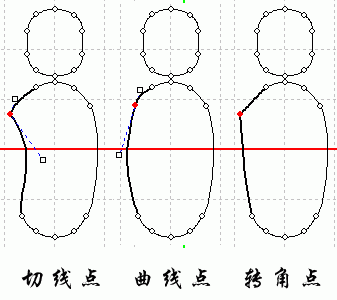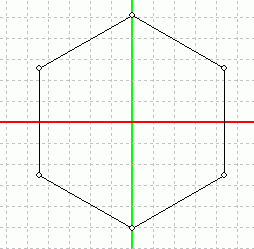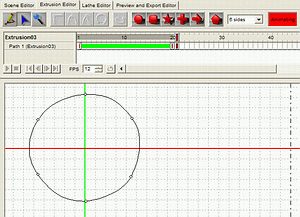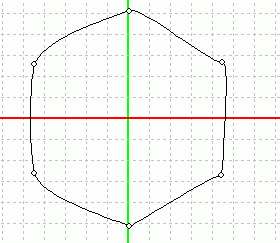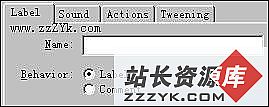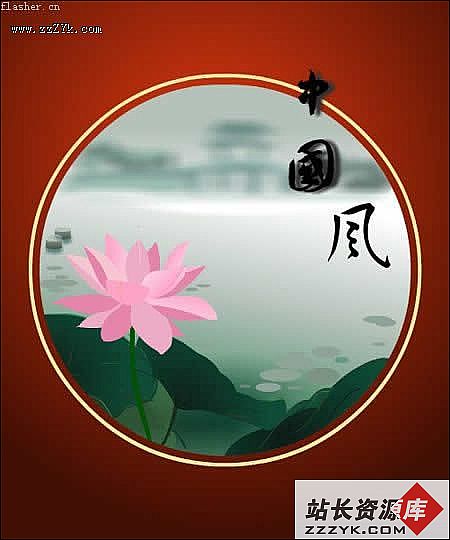闪亮惊喜:Swift3D V3新功能剖析
Swift 3D这个能够方便制作3D Flash的小软件已经得到大家的熟悉和喜爱,最近它的母公司ElectricRain又发布了最新的Swift 3D V3版,它不再仅仅局限于制作简单三维效果的Flas易做图,更在文字、材质、建模、渲染等方面新增了很多功能,笔者认为已经可以称得上是一个准专业级的3D 设计软件了,如果不信,就让我们一起来亲身体验一下吧!Swift 3D V3版本的界面与前面的版本界面相差无几,了解V2的人,相信可以轻松上手。
(点击放大)
下面我们来看看Swift 3D V3都给我们带来哪些新的惊喜。文字处理
1、默认设置不带导角
2、文字转换成图形
建模
3、新增面板
4、新增自带形体工具
5、挤压建模编辑区中新增时间轴
材质
6、普通材质
7、位图材质
8、环境材质
9、自定义材质
模型结构
10、物件层级
11、自建形体的合并与打散
渲染
12、即时渲染
13、矢量渲染
14、位图渲染
输出
15、格式
16、智能图层
17、安装Flash MX导入器
总结及遗憾
总的来说,Swift 3D作为一个小巧的准专业级3D软件,可以做到这样已经足可以让我们兴奋了。它的渲染效果和速度都上升了一个台阶,我们可以把它作为一个真正的常用软件来使用了。虽然它仍然存在着一些这样那样的问题,但毕竟在3D Flash方面和一些简单的3D应用领域已经可以满足我们的需求,相信在新版本中会有更好的表现!
文字处理
首先说说对于文字处理方面的新增功能。
1、 默认设置不带导角
在输入文字后,自动在场景中产生的是不带有导角的立体文字。而之前的版本是自动增加导角,由于导角的面较多,常常会造成速度下降,所以这里的默认设置被改变了,这是一个很人性化的改变。
2、 将文字转换成图形
在软件最上面的工具栏中新增加了一个按钮,它提供了一个很方便的功能,就是将文字转换成图形,有些像Flash中的打散文字。
被转换成图形的文字可以通过挤压建模工具修改它的形体。
建模
3、新增面板
我们接着上面的例子进行,将文字转换为图形后,进入挤压建模(Extursion Editor)编辑区,发现Swift3D已经把文字的轮廓转化成了贝塞尔曲线。我们以其中的字母I为例看看新的挤压建模区有什么变化。
首先你会发现这里增加了一个节点属性的浮动面板(Point Properties),通过它你可以改变节点的类型、位置和键盘调节的单位幅度。节点类型包括:曲线节点、转角节点和切线节点,熟悉贝塞尔工具的朋友应该觉得很亲切。4、新增工具
在挤压建模区的上方工具栏中多了一排这样的工具:
是不是很眼熟?没错,它也是为您提供的自带形体,这样你可以通过修改自带形体获得一些简单的几何造型。旁边的下拉菜单中,可以选择形体的边数。例如我将边数改为6,然后点击五角形的自带形体,就生成了下面的造型。5、挤压建模编辑区中新增时间轴
如果你足够细心的话应该不难发现,在挤压建模编辑区中新增了时间轴,也就是说我们可以在建模区为形体制作动画。例如我在第20帧增加关键帧,然后将刚才制作的六边形的各个节点改为曲线节点,并更改他们的弧度,最后形成圆形。这样就生成了一段由六边形到圆形的变形动画。右图是第10帧时候的样子。这个功能看似简单,实际上它为我们带来的是更加广阔的延展性,以前的版本中变形动画一直是个难点,现在变得容易多了。特别是制作一些角色动画,可以派上大用途。
最后说一下放样建模,在新版本中,增加了时间轴和浮动面板。没有自带形体,比较遗憾。
材质
6、普通材质
Swift 3D v3为我们提供了9种内置材质:平面漫反射、光滑、金属、图案、反射、石头、纹理、透明、木头。为了说明各种材质的不同,我做了一个简单的例子,给一组几何物体赋予不同的材质,下图中表示了各物件及它的材质。
物件 | 使用材质 |  |
圆柱体 | 平面漫反射 | |
球体 | 光滑 | |
方锥 | 金属 | |
圆环 | 反射 | |
六边形 | 纹理 | |
墙面 | 石头 | |
背景 | 反射 | |
地面 | 反射 |
仔细观察你可以发现各种材质之间的差别,它们对光线反射程度不同,质感也完全不同。对于怎样渲染,这里先简单的介绍一下最新提供的即时渲染功能,工具栏中增加了如下两个按钮![]() ,分别是区域渲染和全屏渲染,可以在编辑状态下看到渲染后的效果。关于这个功能我们会在后面的部分进行详细介绍。
,分别是区域渲染和全屏渲染,可以在编辑状态下看到渲染后的效果。关于这个功能我们会在后面的部分进行详细介绍。
下图是利用透明材质做放大镜效果的示意图,我选择的是无色的透明材质,并且你可以在透明物体的Objiect选项中调节它的投射度,以改变放大的程度。